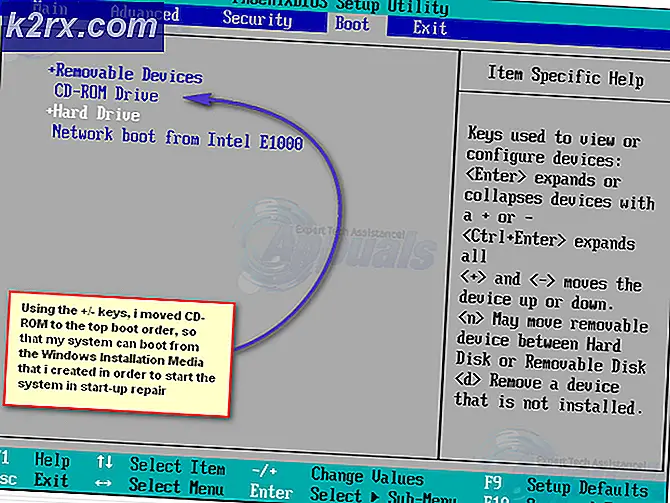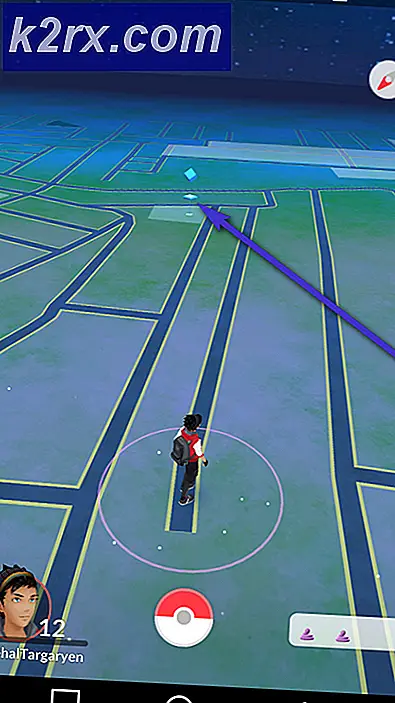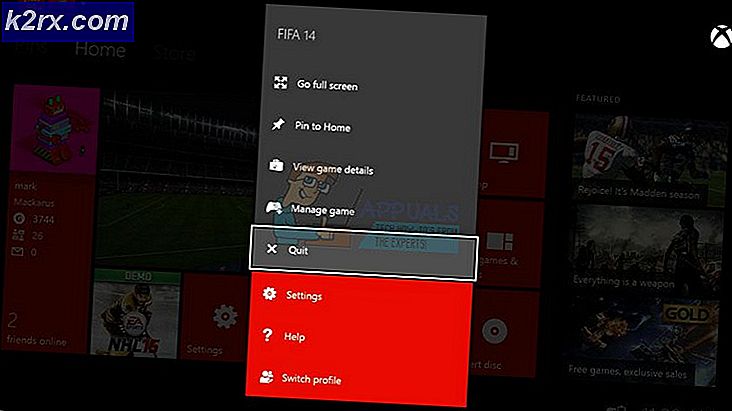Beat Saber Mods fungerer ikke
Mods fungerer muligvis ikke med Beat Saber på grund af firewall / antivirusrestriktioner. Desuden kan de korrupte filer eller installationen af Beat Saber også forårsage den fejl, der diskuteres.
Mods holder normalt op med at virke, når brugeren starter Beat Saber, og der vises ingen mods eller tilpassede sange i spillet. Problemet opstår også efter en opdatering af Beat Saber, da mods ikke officielt understøttes på Beat Saber
Inden du går videre med løsningerne til mod Beat Saber, skal du prøve at kør din spil uden nogen af mods og så med mods hvis problemet opstod efter en opdatering af Beat Sabre.
Løsning 1: Tillad Beat Sabre-relateret trafik gennem Antivirus / Firewall
Dine antivirus- og firewallapplikationer spiller en central rolle i sikkerheden af dit system og dine data. Men mods fungerer muligvis ikke, hvis firewall / antivirusapplikationer på dit system blokerer adgang til en ressource, der er afgørende for driften af Beat Sabre. I dette tilfælde kan problemet med at tillade Beat Sabre-relateret trafik gennem antivirus / firewall-applikationerne løse.
Advarsel: Du kan fortsætte på din egen risiko, da redigering af antivirus / firewall-indstillinger kan udsætte dit system og dine data for trusler som trojanske heste, vira osv.
- Midlertidigt deaktiver antivirus- og firewall-applikationer på dit system. Hold øje med Windows Defender og hvis det tager rollen som antivirus / firewall, skal du deaktivere det.
- Kontroller nu, om problemet er løst. I så fald tilføj Beat Saber på listen over undtagelser for din antivirus / firewall / Windows
- Hvis problemet ikke blev løst i trin 2, Afslut spillet og i Beat Sabre-biblioteket, start IPA.exe med administrative rettigheder, og derefter lancering Beat Saber-spillet.
- Nu, tæt spillet og åbne ModAssistant for at installere alle de nødvendige mods.
- Derefter Start spillet og kontroller, om mods-problemet er løst.
Løsning 2: Re-Patch Beat Saber til Modding
Mods ikke at arbejde i Beat Saber kan være et resultat af en midlertidig fejl i patch (som tillader modding) af Beat Sabre. Fejlen kunne opstå, især hvis Beat Sabre-spillet for nylig blev opdateret. I denne sammenhæng kan repatching af Beat Saber muligvis løse problemet.
- Afslut Beat Saber og sørg for, at nogen af dens relaterede processer kører i Jobliste af dit system.
- Åbn derefter Beat Saber-bibliotek. Nu, Træk og slip det BeatSaber.exe fil på IPA.exe (med rødt sprøjteikon).
- Kontroller derefter, om Beat Saber fungerer fint.
- Hvis ikke, Afslut Slå Sabre og derefter træk / slip BeatSaber.exe fil på IPAConfig.exe.
- Tjek nu, om mods fungerer fint i Beat Saber.
- Hvis de stadig ikke fungerer, åben webstedet Beats Mods og søg efter BSIPA.
- Klik nu på Download zip og udpak derefter indholdet af den downloadede mappe.
- Derefter kopi indholdet af den BSIPA-udpakkede mappe til Beat Saber-bibliotek.
- Nu, drag Drop det BeatSaber.exe fil på BSIPA.exe.
- Derefter lancering Slå Sabre, og kontroller, om det fungerer fint.
Løsning 3: Bekræft integriteten af Beat Files-spilfiler
Filerne til et program / et spil kan blive ødelagt på grund af mange faktorer som pludselig strømsvigt osv. I tilfælde af Beat Saber kunne korruption af spilfilerne ikke udelukkes, hvis du bruger mods. I denne sammenhæng kan kontrol af integriteten af spilfilerne (som udelukker korruption og kompatibilitetsproblemer med filer) af Beat Sabre muligvis løse problemet.
- Start Damp og derefter i spillets bibliotek, Højreklik på Slå Sabre.
- Klik nu på Ejendomme og så navigere til Lokale filer fanen.
- Klik derefter på knappen for Bekræft integriteten af spilfiler.
- Vent nu til afslutningen af verificeringsprocessen for Beat Sabres filer.
- Derefter genstart Damp og kontroller, om Beat Saber fungerer fint (uden mods).
- Nu Hent den nyeste version af Mod Assistant og derefter lancering det.
- Installer nu de nødvendige mods og start derefter Slå Sabre.
- Nu Afslut Slå Sabre, og genstart den derefter. Derefter kontrollere hvis Beat Saber fungerer fint.
- Hvis ikke, Afslut Beat Saber og naviger til Slå Sabre bibliotek, åben Beat Saber Patch, og start.
- Start nu Damp og Slå Sabre for at kontrollere, om mods-problemet er løst.
- Hvis ikke, Afslut Beat Saber og Steam, og download og installer Beat Saber IPA.
- Træk og slip nu BeatSaber.exe til BSIPA.exe.
- Nu, lancering Steam og Beat Saber for at kontrollere, om Mods fungerer fint.
Løsning 4: Geninstaller Mod Assistant for Beat Saber
Mods-problemet kan opstå, hvis Beat Saver for nylig er opdateret, og de mods, du bruger, ikke er kompatible med den nyeste version. I denne sammenhæng kan installation af mods via Mod Assistant (igen) muligvis løse problemet.
- Afslut Beat Saver og sørg for, at nogen af dens relaterede processer kører i Task Manager på dit system.
- Nu, lancering Damp og derefter i spillets bibliotek skal du højreklikke på Slå Sabre.
- Klik nu på Ejendomme og så navigere til Lokale filer fanen.
- Klik derefter på knappen for Gennemse lokale filer og så sikkerhedskopier det Beat Saver mappe til et sikkert sted.
- Nu, slet det Plugins mappen i installationsmappen til Beat Sabre.
- Derefter, Afslut Beat Saber og Steam. Sørg også for, at ingen Beat Saber- eller Steam-relateret proces kører i Jobliste af dit system.
- Derefter gentage trin 1 til 3 for at åbne Lokale filer fane Beat Saber i Steam.
- Klik nu på Bekræft integriteten af spilfiler knappen, og vent derefter på, at processen er afsluttet.
- Nu Hent den nyeste version af Mod Assistant og derefter bruge den til installer mods.
- Nu lancering Slå Sabre og derefter tæt det.
- Endnu engang, lancering Slå Sabre, og kontroller, om det fungerer fint.
- Hvis ikke, gentag trin 1 til 8 til Kontroller integriteten af spilfiler.
- Nu, Afslut Beat Saber og Steam. Sørg også for, at ingen Steam- eller Beat Sabre-relateret proces kører i Jobliste af dit system.
- Derefter åben installationsmappen til Slå Sabre.
- Nu slet det Beat Saver mappe og derefter kopi mappen sikkerhedskopieret kl trin 4 til denne placering.
- Gentage trin 9 og kontroller derefter, om Beat Saber er klar over mods-problemet.
Løsning 5: Geninstaller Beat Saber
Hvis intet har fungeret for dig, kan mods-problemet være et resultat af den korrupte installation af Beat Saber. I denne sammenhæng kan geninstallation af Beat Saber muligvis løse problemet.
- Start Damp og Højreklik på Slå Sabre i spillets bibliotek.
- Vælg nu Ejendomme og naviger derefter til Lokale filer fanen.
- Sikkerhedskopier derefter CustomLevel-mappe (placeret i dampbiblioteket> steamapps \ common \ Beat Saber \ Beat Saber_Data \)
- Sikkerhedskopier også følgende mapper:
Afspilningslister UserData \ favoriteSongs.cfg UserData \ reviewedSongs.json UserData \ voteSongs.json
- Skift nu til Dampvindue og Højreklik på Slå Sabre i spillets bibliotek (noter adressen til Beat Sabers installationssti).
- Klik derefter på Afinstaller og vente til afinstallation af Beat Saber.
- Genstart dit system, og ved genstart skal du starte File Explorer på dit system.
- Navigere til installationsmappen til Beat Sabre (bemærket i trin 4) og slet det Beat Saber-mappe.
- Start Damp og geninstaller Beat Saber.
- Nu lancering Beat Saber (uden mods) og se om det fungerer fint. Hvis alt er på plads, skal du lukke spillet.
- Nu, Hent den nyeste version af Mod Assistant, og brug den derefter til at installere mods.
- Genstart Beat Saber og se om mods fungerer som forventet.
Hvis intet har fungeret for dig hidtil, så vente indtil dine nødvendige mods er opdateret til at være kompatible med den opdaterede version af Beat Saber. Hvis du kan vende tilbage til den ældre version af Beat Sabre, kan du prøve en ældre version af Beat Sabre. Kontroller også, om du kan slippe af med problemet ved at konfigurere Brugerdefineret brugergrænseflade med modassistenten.